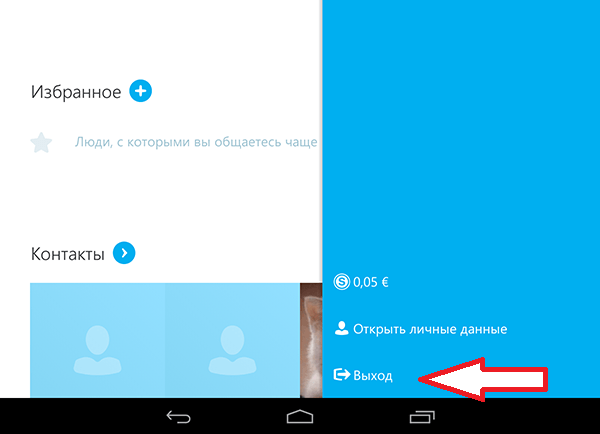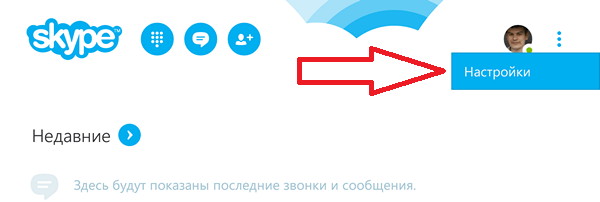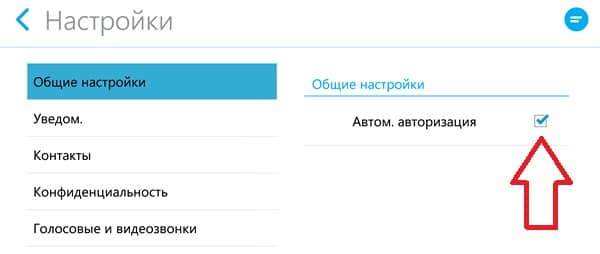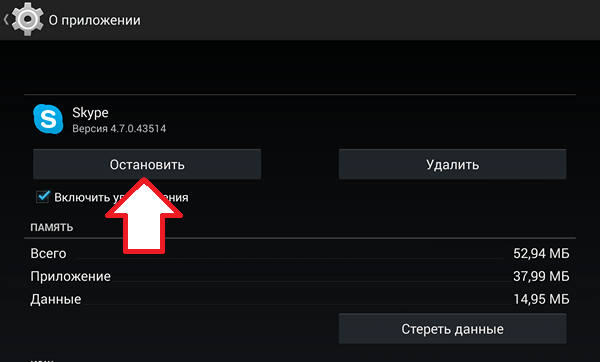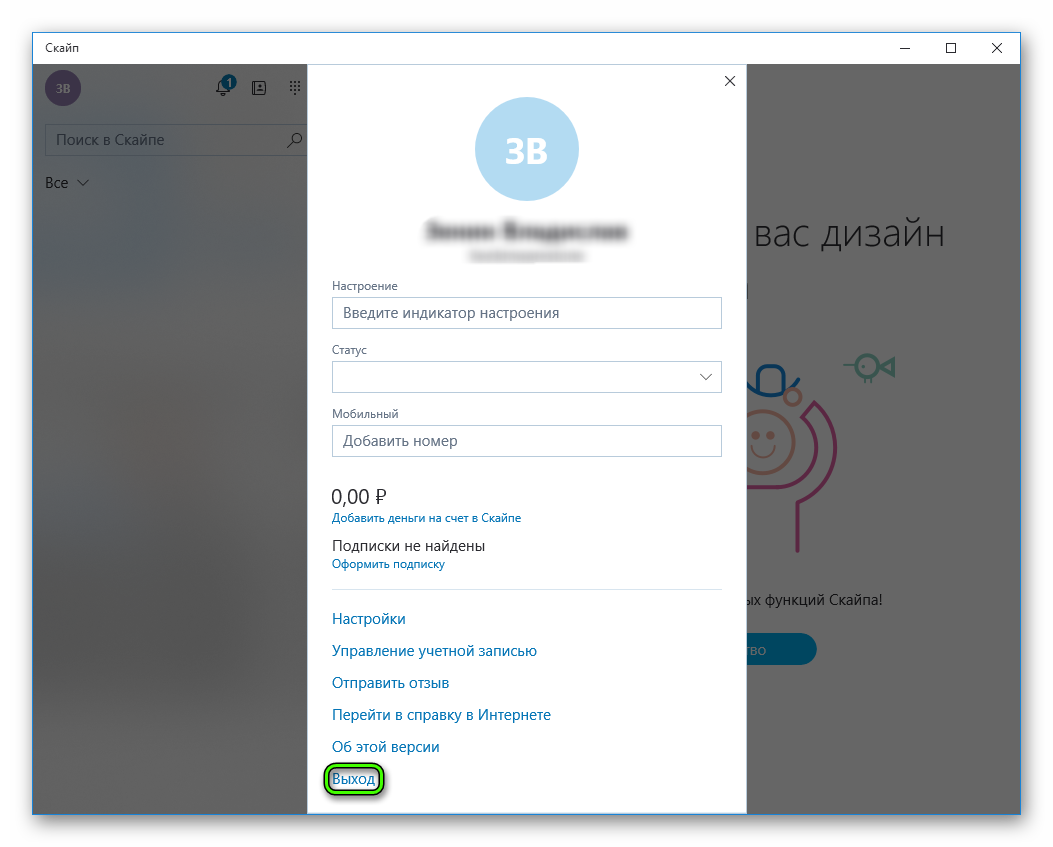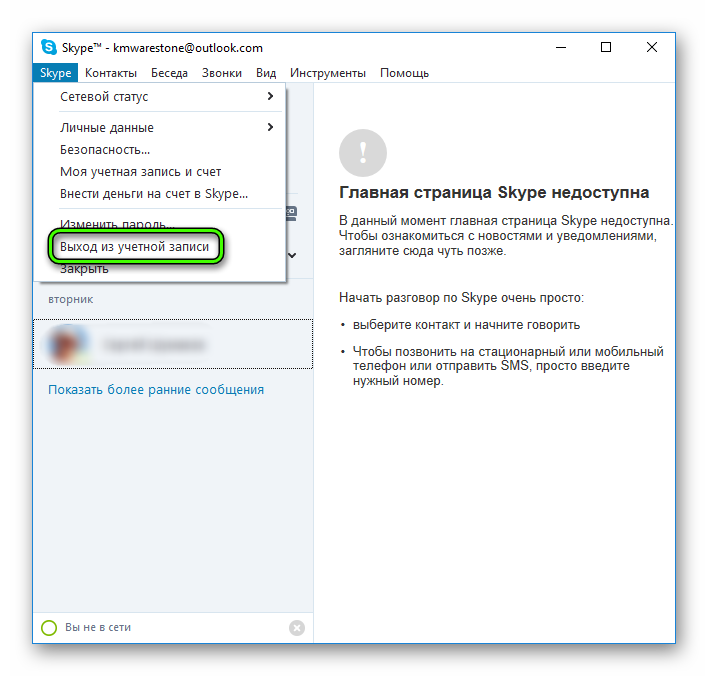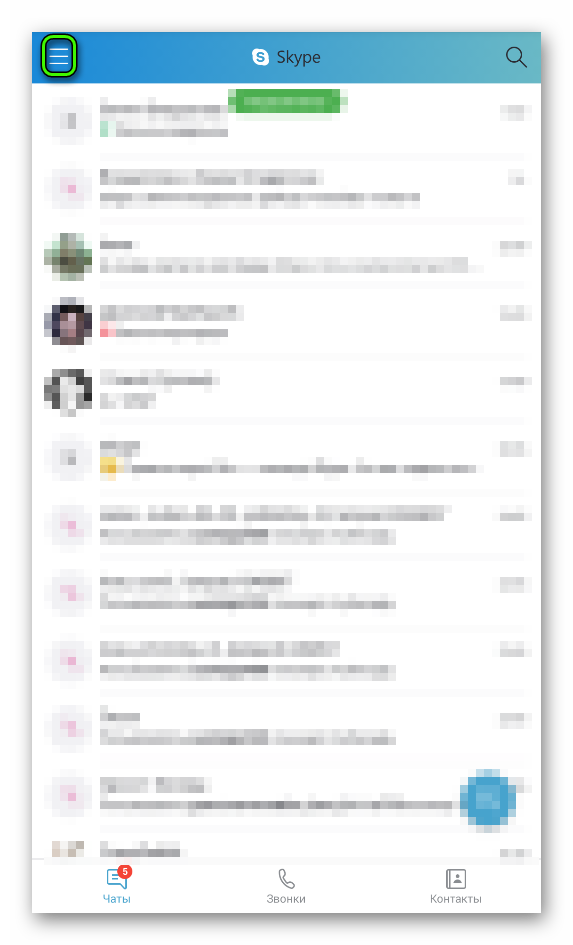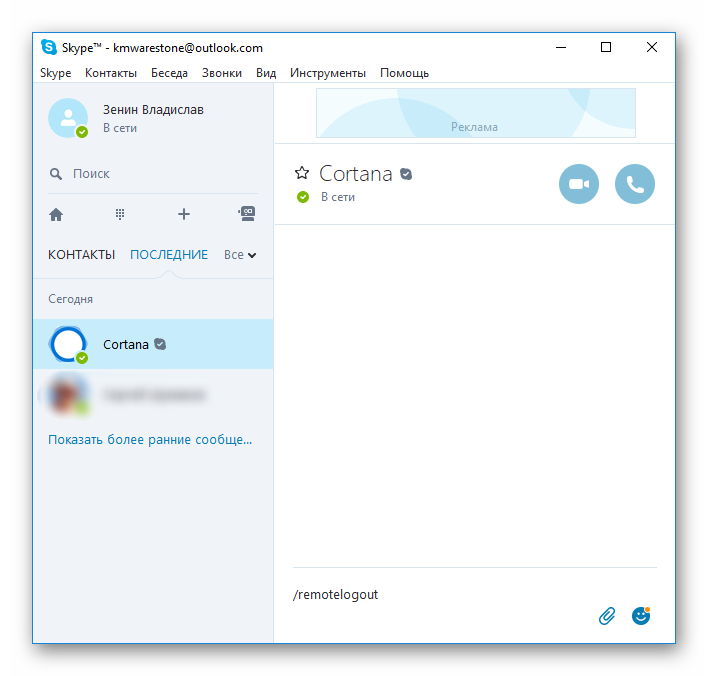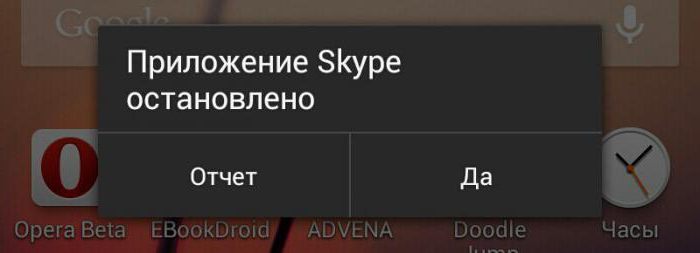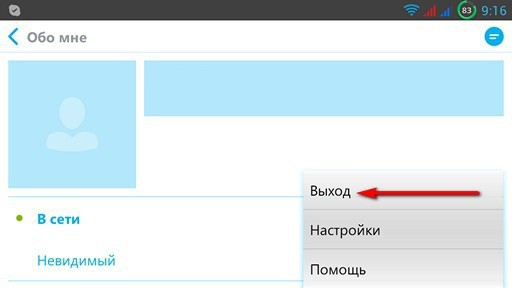- Как выйти из Скайпа на Android
- Выходим через боковое меню приложения
- Выходим останавливая работу приложения
- Как выйти из Скайпа
- Деавторизация
- Компьютер
- Смартфон или планшет
- Все устройства сразу
- Как выйти из «Скайпа» на «Андроиде» и не только
- Смена пользователя
- Полный выход
- На ПК
- Экстренный выход
- Как выйти из Skype на Android OC
Как выйти из Скайпа на Android
Skype– это отличное решение для общения в Интернете. После установки данного приложения на ваше Андроид устройство вы получаете практически все те же возможности, что и пользователи Скайпа на персональных компьютерах.
Но, приложение Skype имеет довольно неприятную особенность – его трудно закрыть. Из Скайпа не получится выйти также как с обычного приложения. Он будет продолжать висеть в памяти Андроид устройства, будет расходовать заряд аккумулятора, интернет трафик, а также надоедать вам постоянными уведомлениями о новых сообщениях. В этой статье мы рассмотрим сразу два способа, как выйти из Скайпа на Андроид.
Выходим через боковое меню приложения
Для того чтобы выйти из Скайпа на Андроид необходимо открыть окно программы и нажать на иконку вашей аватарки. Данная иконка находится в правом верхнем углу программы.
После этого появится боковое меню с вашей аватаркой. Здесь в нижней части этого меню находится кнопка «Выход». Нажав на эту кнопку, вы полностью выйдете из Скайпа.
В других версиях Скайпа кнопка «Выход» может находиться в другом месте. В таких случаях нужно внимательно изучить интерфейс приложения и найти функцию выхода.
Обратите внимание! Если вы хотите выйти из аккаунта Скайп и при следующем запуске приложения войти под другим аккаунтом, то перед тем, как нажимать на кнопку «Выход» зайдите в настройки и отключите «Автоматическую авторизацию». Для этого нажмите на кнопку с тремя точками в правом верхнем углу и выберите пункт «Настройки».
После этого вы сможете отключить функцию «Автоматическая авторизация». Для этого достаточно снять галочку напротив соответствующего пункта в настройках.
Выходим останавливая работу приложения
Кроме этого вы можете выйти из Скайпа, просто остановив работу этого приложения. Для этого нужно открыть верхнюю шторку с уведомлениями, нажать на уведомление Skype и удерживать его пока не появится кнопка «О приложении». После этого нажимаем на эту кнопку.
Дальше перед вами появится окно с информацией о приложении Skype. Здесь нужно нажать на кнопку «Остановить».
После этого появится предупреждение об остановке работы приложения. Нажимаем «OK».
После нажатия на кнопку «OK» нужно нажать на кнопку «Список приложений» и выйти из Скайпа так как вы выходите из обычных приложений. Другими словами Скайп нужно закрыть с помощью свайпа.
Нужно отметить, что закрывать Скайп с помощью свайпа нужно сразу после того как мы остановили его работу в окне «О приложении». Если остановить работу, а потом снова войти в Skype, то он начнет работать как обычно.
Источник
Как выйти из Скайпа
Разработчики программы для общения проявили заботу о самых невнимательных из нас. Просто выйти из Скайпа по нажатию «крестика» не получится. Программа всё равно будет работать в фоновом режиме. И, если придёт сообщение или поступит входящий звонок, вы его получите.
Ещё один механизм, гарантирующий, что вы достучитесь до собеседника — мультилогин. Если у вас Skype установлен сразу на нескольких устройствах, все они будут онлайн. А когда вас наберут, характерный звонок будет звучать для вас отовсюду. Но что, если вам нужно именно что стать недоступным?
Деавторизация
Процедура деавторизации будет различаться для каждой из версий Skype: стационарной и мобильной. Соответственно, для них будут отдельные инструкции. Кроме того, существует удобный способ прерывания всех сеансов связи, кроме текущего.
Компьютер
Если мы говорим о «новой» версии Скайпа, доступной в магазине приложений Microsoft, то там выход упрощён до предела:
- Откройте окно Skype.
- Кликните или тапните на своём аватаре.
- Найдите в нижней части открывшегося окошка слово «Выход» и кликните по нему.
Как выйти из Скайпа на компьютере, если вы используете старый добрый Skype Classic? Чуть сложнее, но тоже просто:
- Откройте главное окно программы.
- Нажмите меню Skype в левом верхнем углу.
- Нажмите строку «Выход…» в нижней части выпавшего меню.
Пользователи Mac тоже могут воспользоваться этой инструкцией, с той разницей, что нужный вам раздел меню на Макинтошах называется File.
Смартфон или планшет
Здесь мы рассматриваем планшеты на Android или iOS. Работа с планшетом на Windows 10 практически ничем не отличается от действий на компьютере.
Особенность мобильных устройств — в системе Push-уведомлений. Вы можете выгрузить Skype из памяти, но при входящем сообщении или звонке специальный пакет «растормошит» приложение, и оно снова загрузится. Поэтому по умолчанию вы всегда онлайн.
Чтобы насладиться спокойствием, поступите следующим образом:
- Запустите приложение.
- Тапните по «решеточке», что находится в углу окна.
- Здесь нажмите на кнопку «Выйти».
Эта схема действий, как выйти из Скайпа на телефоне, работает как на Android-устройствах, так и на iPhone или iPad.
Впоследствии, чтобы воспользоваться Скайпом, вам придётся снова вводить логин и пароль. Но другого способа выйти не предусмотрено, если не считать удаления приложения со всеми его данными.
Все устройства сразу
Иногда возникает экстренная потребность выйти из Скайпа на всех ваших устройствах. Это можно сделать, чтобы пресечь параллельный сеанс, или, например, чтобы разом отключить назойливые звонки на телефоне, планшете и компьютере.
Для этого нужно сделать следующее:
- Открыть окно Скайпа.
- Открыть любую переписку.
- Набрать в ней команду:
По этой команде сервер Skype прекратит все ваши сессии, кроме текущей. Пользователь, которому вы это написали, ничего не увидит: команда будет перехвачена ещё на сервере, которому она, собственно, и адресована.
Этот способ действует на любых устройствах с поддержкой Skype. После его применения вы сможете либо оставить текущую сессию открытой, либо закрыть и её (как описано в предыдущих разделах).
Ещё более радикальный способ — воспользоваться сменой пароля. Так вы гарантированно прервёте все сеансы вашей учётной записи Skype, за которыми (как вы подозреваете) стоит кто-то другой.
Отметим, что в некоторых случаях лучше не выходить из Скайпа, а, к примеру, отключить на своём устройстве звук. Так вы гарантированно не пропустите сообщения и звонки, пришедшие, пока вы заняты.
Источник
Как выйти из «Скайпа» на «Андроиде» и не только
Как выйти из «Скайпа» на «Андроиде»? Этот вопрос беспокоит многих пользователей. Дело все в том, что работать с мессенджером не так уж и трудно. Но есть особенности, которые имеют место только в отношении мобильных версий программы. Осуществить выход из Skype в этом случае труднее, чем кажется. Но в целом с задачей способен справиться даже начинающий юзер.
Смена пользователя
«Скайп» на «Андроиде» работает хорошо. Только не всем понятно, как действовать в том или ином случае. Первый способ выхода из системы утилиты подразумевает смену пользователя.
Для того чтобы выйти из аккаунта, потребуется:
- Зайти в программу Skype.
- Нажать на кнопку «Меню». Она обычно расположена в углу приложения и выглядит как кнопка с горизонтальными линиями.
- Выбрать пункт «Выйти из системы».
После проделанных действий человек сможет войти в мессенджер под другим логином. Все предельно просто!
Полный выход
А как выйти из «Скайпа» на «Андроиде» полностью? Как мы уже выяснили, предложенный вариант развития событий подходит исключительно для смены пользователя. Полное завершение работы с приложением может доставить немало хлопот. Ведь для реализации поставленной задачи придется загрузить и установить себе файловый менеджер. Найти его можно, например, на AppStore или в PlayMarket.
Как выйти из «Скайпа» на «Андроиде»? Реализовать поставленную задачу поможет следующее руководство:
- Установить любой файловый менеджер на мобильное устройство.
- Открыть нужную программу.
- Выбрать Skype. Потребуется выделить соответствующую строку.
- Нажать на кнопку «Завершить/Выйти/Закрыть».
- Подтвердить операцию.
Через несколько секунд программа будет полностью закрыта. Теперь, чтобы начать работу с мессенджером, нужно нажать на его изображение в меню мобильного устройства и пройти авторизацию. Ничего трудного или непонятного!
На ПК
Теперь понятно, как выйти из «Скайпа» на «Андроиде». Предложенные вниманию инструкции идеально подходят для любых мобильных устройств. Только Skype также работает с компьютерами. И на них тоже иногда необходимо производить выход из приложения.
Как действовать в этом случае? Выйти из «Скайпа» можно так:
- Открыть программу и выбрать «Skype»-«Выход из системы».
- Развернуть системный трей, кликнуть правой кнопкой мышки по иконке «Скайпа» и нажать на «Выход». В появившемся окошке щелкнуть по кнопке «Выйти».
- Если речь идет о Windows Vista и более новых ОС, то можно нажать на иконку Skype на панели задач (справа от «Пуска») правой мышью, а затем кликнуть по команде «Выход».
Предложенные методы работают на всех операционных системах. Они позволяют нормально завершить контактирование со «Скайпом».
Экстренный выход
Понятно, как выйти из «Скайпа» на «Андроиде». И на компьютерах тоже. А как быть, если предложенные методы не работают? Иногда бывает и такое. При подобных обстоятельствах требуется экстренное завершение работы.
Приведенные ниже инструкции работают только на компьютерах. В случае с мобильными устройствами выход из приложения осуществляется посредством файловых менеджеров.
Для выхода из «Скайпа» нужно:
- Нажать на Ctrl + Alt + Del, выбрать «Диспетчер задач», перейти в «Процессы» и завершить команду skype.exe.
- Открыть командную строку (в поиске в «Пуске» достаточно написать название упомянутой службы), после чего написать и выполнить запрос taskkill/IM skype.exe/F.
- Вызвать «Диспетчер задач», во вкладке «Приложения» выделить Skype и кликнуть по кнопке «Завершить».
Вот и все. Отныне понятно, как выйти из «Скайпа» на «Андроиде» и не только. Все перечисленные способы работают одинаково хорошо. Экстренный выход крайне не рекомендуется. Ведь он, как мы уже говорили, может доставить немало хлопот при работе с мессенджером. Тем не менее иногда только экстренное завершение способно помочь закрыть утилиту.
Есть ли какие-нибудь другие способы решения поставленной задачи? Пользователи говорят, что пока никаких иных приемов для закрытия «Скайпа» нет.
Источник
Как выйти из Skype на Android OC
Некоторые приложения, устанавливаемые на Android-смартфоны, обладают совершенно беспардонными качествами — автоматически запускаются и подключаются к сети. К таким «хитреньким» программам можно отнести программу для совершения интернет-вызовов Skype на андроид. При установке Skype на Android будет автоматически запускаться, и висеть в сети. Универсальный и быстрый способ описан в самом конце статьи.
С одной стороны это трата мобильного трафика, а соответственно и средств на счету, а с другой стороны может поставить вас в неудобное положение, показывая ваш статус как доступный для общения, вводя тем самым в заблуждение ваш список контактов.
Выйти из из Skype на Android не так-то просто. Даже в случае завершения программы через диспетчер задач, через некоторое время Skype на телефоне снова запустится, даже не спрашивая вас об этом.
Помимо выше озвученных неудобств это приложение к тому же занимает собой, зачастую драгоценную оперативную память устройства.
Как же побороть злополучную функцию автозапуска? Ниже приведены несколько способов как выйти из скайп на андроид:
– первое, не запоминать пароль для учетной записи и таким образом запретить программе регистрацию в сети.
Минусы следующие – Skype на Android все равно будет висеть в запущенных приложениях, и кушать оперативную память и батарею.
— следующий способ подходит не для всех версий Skype. Чтобы выйти из скайп на андроиде нужно в настройках(либо сначала жмите на аватарку) найти функцию «выход» и нажать на нее. Приложение Skype на Android будет закрыто.
Однако при перезапуске самого устройства злополучный скайп все равно активизируется.
— способ третий, установить сторонний диспетчер приложений, в функциях которого можно будет принудительно запретить программе Skype запуск без разрешения. К минусам можно отнести то, что когда все же потребуется запустить скайп, то необходимо будет предварительно разрешить запуск в диспетчере приложений.
Еще одним минусом станет то, что вместо скайпа в постоянно запущенных программах будет висеть уже диспетчер приложений и так же занимать оперативную память и сажать батарею устройства.
А теперь универсальный способ, можно сделать как на видео ниже, только не забудьте запомнить или записать ваш логин и пароль. Также в настройках отключите автоматическую авторизацию.
Как видите, универсального способа решить возникшую проблему не существует. Все из выше перечисленных методов имеют свои минусы и особенности, и выбирать тут нужно из приемлемых минусов, нежели имеющихся плюсов.
Как вариант можно вовсе удалить приложение с телефона, если вы не часто его используете ну или написать в службу поддержки с обращением о необходимости исправить данный баг на андроид-версиях программы.
Источник